Dwa sposoby na problemy z Mailem
Osoby korzystające z aplikacji Mail nie mają ostatnio za dobrze. Problemy, z którymi się spotykają nierzadko popychają ich do zmiany klienta pocztowego. Dziś chciałbym podzielić się z Wami dwoma sposobami, które być może pomogą Wam przyspieszyć tę aplikację.
Jonny Evans na blogu Computerworld podał dwie metody, które powinny zaradzić na wyżej opisany problem. Zalecane jest, by najpierw skorzystać z pierwszej, a gdyby ona nie pomogła, to dopiero skorzystać z drugiej. A żeby nie być gołosłownym, powołam się na mojego RedNacza – Dominika Ładę, któremu rzeczywiście pomógł pierwszy sposób. Zanim jednak przystąpimy do operacji „ratowania” aplikacji Mail, musimy upewnić się co do paru rzeczy:
- Usuwamy wszystkie wiadomości z folderów Kosz i Niechciane.
- Najlepiej usunąć również wiadomości, które nie są już potrzebne, dzięki czemu przyspieszymy cały proces.
- Jeśli jeszcze tego nie zrobiliście, należy uaktualnić OS X do najnowszej wersji (co zaktualizuje również samą aplikację Mail).
Jeśli powyższe kroki macie już za sobą, możemy przejść już do pierwszej metody.
Metoda I: Przebudowanie
Tak jak już napisałem, Dominikowi akurat ta metoda pomogła. A do tego jest bardzo łatwa w wykonaniu. Po prostu wskazujemy skrzynkę, a następnie z menu Skrzynka pocztowa wybieramy Przebuduj.
To tyle. Choć sama realizacja może już potrwać trochę czasu, co jest zależne od paru czynników:
- jak duża jest zawartość skrzynki (na pewno u niektórych wiadomości w pojedynczej skrzynce idą w tysiące, jak nie więcej),
- jak szybki jest nasz komputer,
- jakie szybkie łącze internetowe mamy (jeśli konto podłączone jest za pomocą IMAP lub Exchange, wtedy wiadomości zostaną pobrane jeszcze raz).
Operację przebudowania należy wykonać dla każdej skrzynki.
Po przebudowaniu jesteśmy zachęcani, aby podziałać trochę z aplikacją Mail i sprawdzić, czy odczuwamy poprawę. Jeśli nie odniesiemy przewidywanego efektu, możemy skorzystać z drugiej metody.
Metoda II: Ręczne przebudowanie
Rozwiązanie to polega na ręcznym wymuszeniu przebudowania indeksu. W tym celu musimy wyłączyć aplikację Mail, następnie przełączyć się na Findera. Teraz wciskamy skrót klawiszowy Shift ⇧+Cmd ⌘+G (lub wybieramy menu Idź → Idź do katalogu…) i wpisujemy tam poniższą ścieżkę:
~/Library/Mail/V2/MailData/
Kolejnym krokiem będzie usunięcie wszystkich plików rozpoczynających się nazwą Envelope Index. Zanim to jednak wykonacie warto utworzyć na wszelki wypadek ich kopię gdzieś na dysku.
Po usunięciu plików uruchamiamy aplikację Mail i ponownie dajemy jej czas na zaimportowanie wiadomości.
Jeśli wszystko będzie działało jak należy, będziemy mogli usunąć kopie plików Envelope Index.
Czy powyższe metody pomogły Wam rozwiązać problem z powolnością Mail? A może znaleźliście inne skuteczne sposoby? Koniecznie podzielcie się nimi w komentarzach.
Źródło: Computerworld Blogs
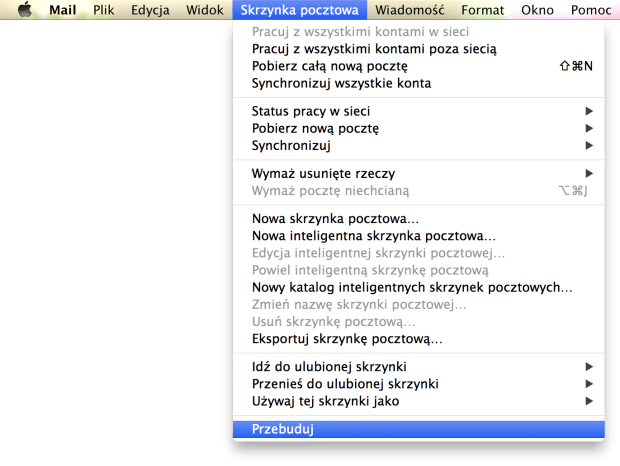
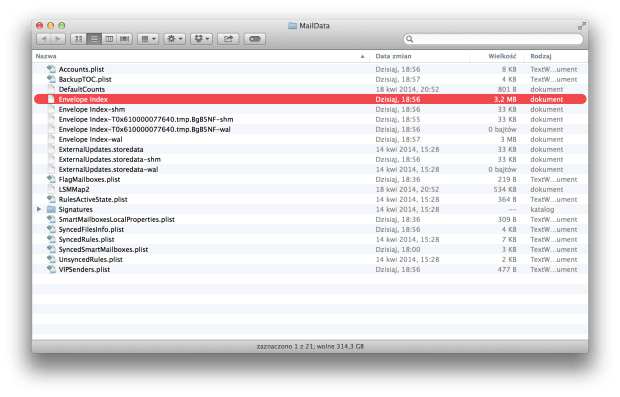
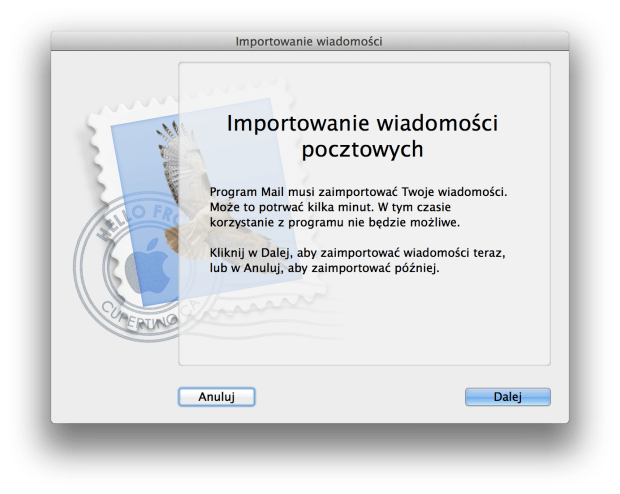
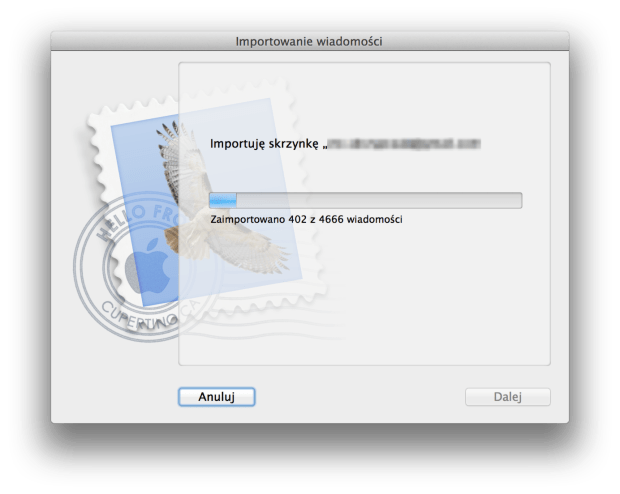
Komentarze: 3
Na problem z Mailem znalazłem jeden, niezawodny sposób. Nazywa się Airmail.
drugi sposob to Thunderbird.
A ja tam nie wiem, co wy z tymi problemami z Mailem ;) Ja tam mam ponad 25GB poczty (ładnych kilka lat) i śmiga mi wsio pięknie ;) Ale fakt – regularnie robię przebudowanie bazy Maila ;)